亲爱的电脑小伙伴,你是不是也和我一样,电脑里装了两个系统,一个Windows 10工作用,一个Windows 7生活用?结果发现,切换来切换去,真是麻烦死了!今天,我就来给你支个招,教你怎么轻松卸载其中一个系统,让电脑回归简洁高效的生活!
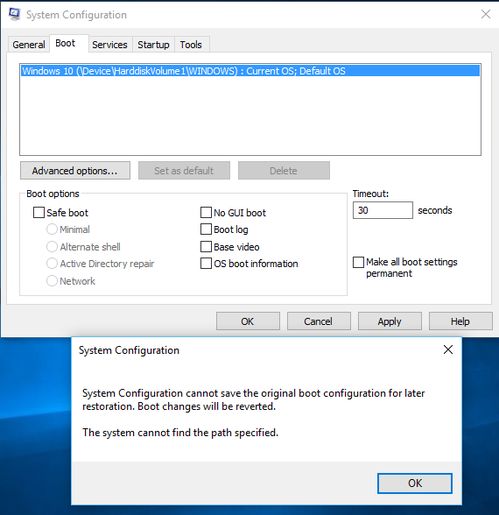
首先,你得打开Windows 10系统。别急,操作简单得很!你只需要同时按下键盘上的“Win”键和“R”键,就会弹出一个“运行”窗口。这就像是你给电脑打了个电话,说:“我有个小问题要问你。”
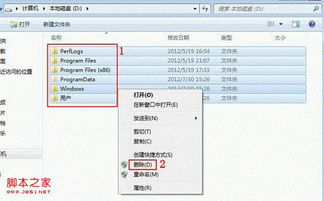
在“运行”窗口里,输入“msconfig”,然后点击“确定”。这就像是你告诉电脑:“我要进入系统配置,看看我们的设置。”
第三步:切换到“引导”选项卡,删除不需要的系统
进入系统配置窗口后,你会看到几个选项卡,切换到“引导”选项卡。这里就是我们的“舞台”了。你看到那个“Windows 7”选项了吗?没错,就是它!点击它旁边的“删除”按钮,就像是在舞台上把不需要的演员请出场。
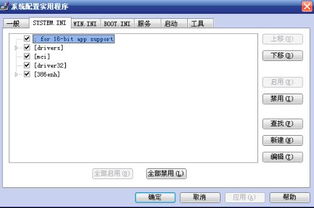
删除后,会弹出一个提示框,问你是否要重启电脑。这时候,你选择“不重启退出(X)”按钮。别急着重启,我们还有一步没完成呢!
接下来,打开“我的电脑”,右键点击Windows 7安装的磁盘,选择“格式化”。这就像是在电脑里清理一下空间,让新来的系统有地方住。
在弹出的格式化窗口里,确认信息无误后,点击“开始”按钮。再次确认格式化,点击“确定”。这时候,Windows 7系统就像是被搬出了你的家,电脑的空间也变得宽敞起来。
完成以上步骤后,重启你的电脑。你会发现,Windows 7系统已经不见了,电脑也变得更加简洁高效。从此,你就可以告别繁琐的切换,享受更加顺畅的电脑生活了!
怎么样,是不是很简单?现在,你就可以轻松卸载电脑里的Windows系统,让电脑回归简洁高效的生活了!记得,以后遇到类似的问题,就来找我,我随时为你解答哦!